Ionic2 自学须知的基本知识点
Posted 从前端开发到全栈
tags:
篇首语:本文由小常识网(cha138.com)小编为大家整理,主要介绍了Ionic2 自学须知的基本知识点相关的知识,希望对你有一定的参考价值。
http://www.cnblogs.com/zsl123/p/5991336.html
Ionic(ionicframework)一款接近原生的HTML5移动App开发框架。
IONIC 是目前最有潜力的一款 HTML5 手机应用开发框架。通过 SASS 构建应用程序,它提供了很多 UI 组件来帮助开发者开发强大的应用。 它使用 JavaScript MVVM 框架和AngularJS 来增强应用。提供数据的双向绑定,使用它成为 Web 和移动开发者的共同选择。Ionic是一个专注于用WEB开发技术,基于HTML5创建类似于手机平台原生应用的一个开发框架。Ionic框架的目的是从web的角度开发手机应用,基于PhoneGap的编译平台,可以实现编译成各个平台的应用程序。
注意:这里讲的是ionic2的知识点,毕竟它与ionic 1.0有着较显著的区别。
(一)Ionic 的安装与运行
1、 下载安装 Node.js,可以在命令行中使用node–v 命令查看当前安装的node.js的版本;
2、 使用 npm install ionic –g命令可以安装Ionic,不过需要注意的是此时安装的版本为Ionic 1.0版本。可以使用npm install ionic@beta–g 安装beta版本,如可以使用npm installionic@2.0.0-beta.22 –g安装beta.22版本;
3、 安装Ionic 后,可以使用 ionic start ionicdemo --v2初始化一个空项目,默认采用tabs template作为初始化项目的模板,如果需要其他的模板,那么在项目名称后面添加上对应的模板名称即可,如:ionic start ionicdemo tutorial --v2;(--v2参数明确了使用2.0版本去初始化项目)
4、 使用 ionic serve可以运行Ionic项目;
5、 使用 ionic platform add Android或ionic platform add iOS命令可以添加两个手机平台的部署文件(使用ionicplatform list 命令可以查看当前的平台信息);
6、 在项目中添加了两个平台的部署文件,可以通过platform文件夹下进行查看,相应地,在Xcode导入ios部署文件或在android studio导入Android部署文件,可以进行相应地真机调试;
(二)Ionic页面的生命周期
- // 页面被加载完成后调用的函数,切换页面时并不会进行重新加载,因为有cache的存在
- onPageLoaded() {
- console.log(\'page 1: page loaded.\');
- }
- // 页面即将进入的时候
- onPageWillEnter() {
- // 在这里可以做页面初始化的一些事情
- console.log(\'page 1: page will enter.\');
- }
- // 页面已经进入的时候
- onPageDidEnter() {
- console.log(\'page 1: page did enter.\');
- }
- // 页面即将离开的时候
- onPageWillLeave() {
- console.log(\'page 1: page will leave.\');
- }
- // 页面已经离开的时候
- onPageDidLeave() {
- console.log(\'page 1: page did leave.\');
- }
- // 从 DOM 中移除的时候执行的生命周期
- onPageWillUnload() {
- }
- // 从 DOM 中移除执行完成的时候
- onPageDidUnload() {
- }
(三)Ionic组件
1、Tab控件
图标:http://ionicframework.com/docs/v2/ionicons/
tabs.html
- <ion-tabs>
- <ion-tab [root]="tab1Root" tabTitle="Home" tabIcon="home"></ion-tab>
- <ion-tab [root]="tab2Root" tabTitle="About" tabIcon="information-circle"></ion-tab>
- <ion-tab [root]="tab3Root" tabTitle="Contact" tabIcon="contacts"></ion-tab>
- </ion-tabs>

- <ion-tabs>
- <ion-tab [root]="tab1Root" tabTitle="Home" tabIcon="home"></ion-tab>
- <ion-tab [root]="tab2Root" tabTitle="About" tabIcon="information-circle"></ion-tab>
- <ion-tab [root]="tab3Root" tabTitle="Contact" tabIcon="contacts" tabBadge="3"></ion-tab>
- </ion-tabs>

- <ion-tabs>
- <ion-tab [root]="tab1Root" tabTitle="Home" tabIcon="home"></ion-tab>
- <ion-tab [root]="tab2Root" tabTitle="About" tabIcon="information-circle"></ion-tab>
- <ion-tab [root]="tab3Root" tabTitle="Contact" tabIcon="contacts" tabBadge="3" tabBadgeStyle="danger"></ion-tab>
- </ion-tabs>

默认首先进入第三个tab页面:
Html控制
- <ion-tabs selectedIndex="2">
- <ion-tab [root]="tab1Root" tabTitle="Home" tabIcon="home"></ion-tab>
- <ion-tab [root]="tab2Root" tabTitle="About" tabIcon="information-circle"></ion-tab>
- <ion-tab [root]="tab3Root" tabTitle="Contact" tabIcon="contacts" tabBadge="3" tabBadgeStyle="danger"></ion-tab>
- </ion-tabs>
JS控制
- <ion-tabs #mainTabs>
- <ion-tab [root]="tab1Root" tabTitle="Home" tabIcon="home"></ion-tab>
- <ion-tab [root]="tab2Root" tabTitle="About" tabIcon="information-circle" tabBadge="3" tabBadgeStyle="danger"></ion-tab>
- <ion-tab [root]="tab3Root" tabTitle="用户中心" tabIcon="person"></ion-tab>
- </ion-tabs>
- import {Component} from \'@angular/core\';
- import {HomePage} from \'../home/home\';
- import {AboutPage} from \'../about/about\';
- import {ContactPage} from \'../contact/contact\';
- import {Tabs} from \'ionic-angular\';
- import {Injectable, ViewChild} from \'@angular/core\';
- @Component({
- templateUrl: \'build/pages/tabs/tabs.html\'
- })
- export class TabsPage {
- @ViewChild(\'mainTabs\') tabRef: Tabs;
- private tab1Root: any;
- private tab2Root: any;
- private tab3Root: any;
- constructor() {
- // this tells the tabs component which Pages
- // should be each tab\'s root Page
- this.tab1Root = HomePage;
- this.tab2Root = AboutPage;
- this.tab3Root = ContactPage;
- }
- ionViewDidEnter() {
- this.tabRef.select(2);
- }
- }
2、Button控件
- <button>Basic Button</button>
- <button gray>Gray Button</button>
- <button danger>Danger Button</button>
- <button outline>Outline Button</button>
- <button clear>Clear Button</button>
- <button round>Round Button</button>
- <button block>Block Button</button>
- <button small>Small Button</button>
- <button large>Large Button</button>
- <button>
- <ion-icon name="home"></ion-icon>
- Button
- </button>
- <button>
- Button
- <ion-icon name="home"></ion-icon>
- </button>
- <button>
- <ion-icon name="home"></ion-icon>
- </button>
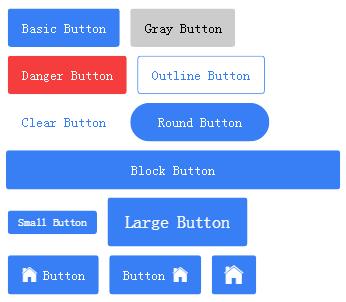
3、Input控件
- <ion-list>
- <ion-item>
- <ion-label floating>用户名</ion-label>
- <ion-input type="text" value="" [(ngModel)]="user.username"></ion-input>
- </ion-item>
- <ion-item>
- <ion-label stacked>密码</ion-label>
- <ion-input type="password" value="" [(ngModel)]="user.password"></ion-input>
- </ion-item>
- </ion-list>
- <button block (click)="showFill()">登录</button>
- export class ContactPage {
- public user = {
- username: \'parry\',
- password: \'\'
- };
- constructor(private navCtrl: NavController) {
- }
- showFill() {
- alert(this.user.username);
- console.log(this.user.password);
- }
- }
4、Loading控件、Alert控件
- import {Component} from \'@angular/core\';
- import {NavController, LoadingController, AlertController} from \'ionic-angular\';
- @Component({
- templateUrl: \'build/pages/contact/contact.html\'
- })
- export class ContactPage {
- public user = {
- username: \'parry\',
- password: \'\'
- };
- constructor(private navCtrl: NavController,
- private loadingCtrl: LoadingController,
- private alertCtrl: AlertController) {
- this.navCtrl = navCtrl;
- }
- showFill() {
- alert(this.user.username);
- console.log(this.user.password);
- }
- login() {
- /*// 创建 loading 窗口,模拟3秒后登录成功, loading 窗口消失
- let loading = Loading.create({
- content: \'正在登录...\',
- duration: 3000, //单位是毫秒
- });
- this.navCtrl.present(loading);
- // 真实的逻辑应该是:去请求登录的 API,返回结果后,进行loading窗口的隐藏
- setTimeout(() => {
- loading.dismiss();
- }, 3000);*/
- if(this.user.username == \'\' || this.user.username.length <= 3) {
- // alert 提醒用户注意用户名的正确性
- let alertUserNameError = this.alertCtrl.create({
- title: \'用户中心\',
- subTitle: \'输入的用户名格式不正确!\',
- buttons: [\'OK\']
- });
- alertUserNameError.present();
- } else {
- let loading = this.loadingCtrl.create({
- content: \'Please wait...\',
- spinner: \'dots\',
- duration: 3000, //单位是毫秒
- });
- loading.present();
- setTimeout(() => {
- loading.dismiss();
- }, 3000);
- }
- }
- }
5、Toast控件
- // 2. 使用 Toast 控件
- let toast = this.toastCtrl.create({
- message: \'输入的用户名格式不正确!\',
- duration: 3000,
- });
- toast.present();
6、Grid布局
- <ion-row>
- <ion-col>
- <div class="textAlignRight marginTop10"><button clear>还没有账号?点击注册</button></div>
- </ion-col>
- </ion-row>
7、 modal控件
- // 导入注册页面
- import {Register} from \'../contact/register\';
- // 打开注册页面
- openRegisterPage() {
- let modal = this.modalCtrl.create(Register);
- modal.present();
- }
- import {Component} from \'@angular/core\';
- @Component({
- templateUrl: \'build/pages/contact/register.html\'
- })
- export class Register {
- }
8、 Toolbar控件
- <ion-toolbar>
- <ion-title>用户注册</ion-title>
- <ion-buttons end>
- <button (click)="dismiss()">
- <span showWhen="ios">取消</span>
- <ion-icon name="md-close" showWhen="android,windows"></ion-icon>
- </button>
- </ion-buttons>
- </ion-toolbar>
修改:
- <ion-header>
- <ion-toolbar>
- <ion-title>用户注册</ion-title>
- <ion-buttons end>
- <button (click)="dismiss()">
- <span showWhen="ios">取消</span>
- <ion-icon name="md-close" showWhen="android,windows"></ion-icon>
- </button>
- </ion-buttons>
- </ion-toolbar>
- </ion-header>
- <ion-content padding>
- <h5>Parameters passed:</h5>
- </ion-content>
9、 List控件
- <ion-list>
- <ion-item>
- <ion-avatar item-left><img src="../images/1.jpg" alt="头像"></ion-avatar>
- <h2>哈哈</h2>
- <p>(ˇˍˇ) 想~</p>
- </ion-item>
- <ion-item>
- <ion-avatar item-left><img src="../images/2.jpg" alt="头像"></ion-avatar>
- <
以上是关于Ionic2 自学须知的基本知识点的主要内容,如果未能解决你的问题,请参考以下文章